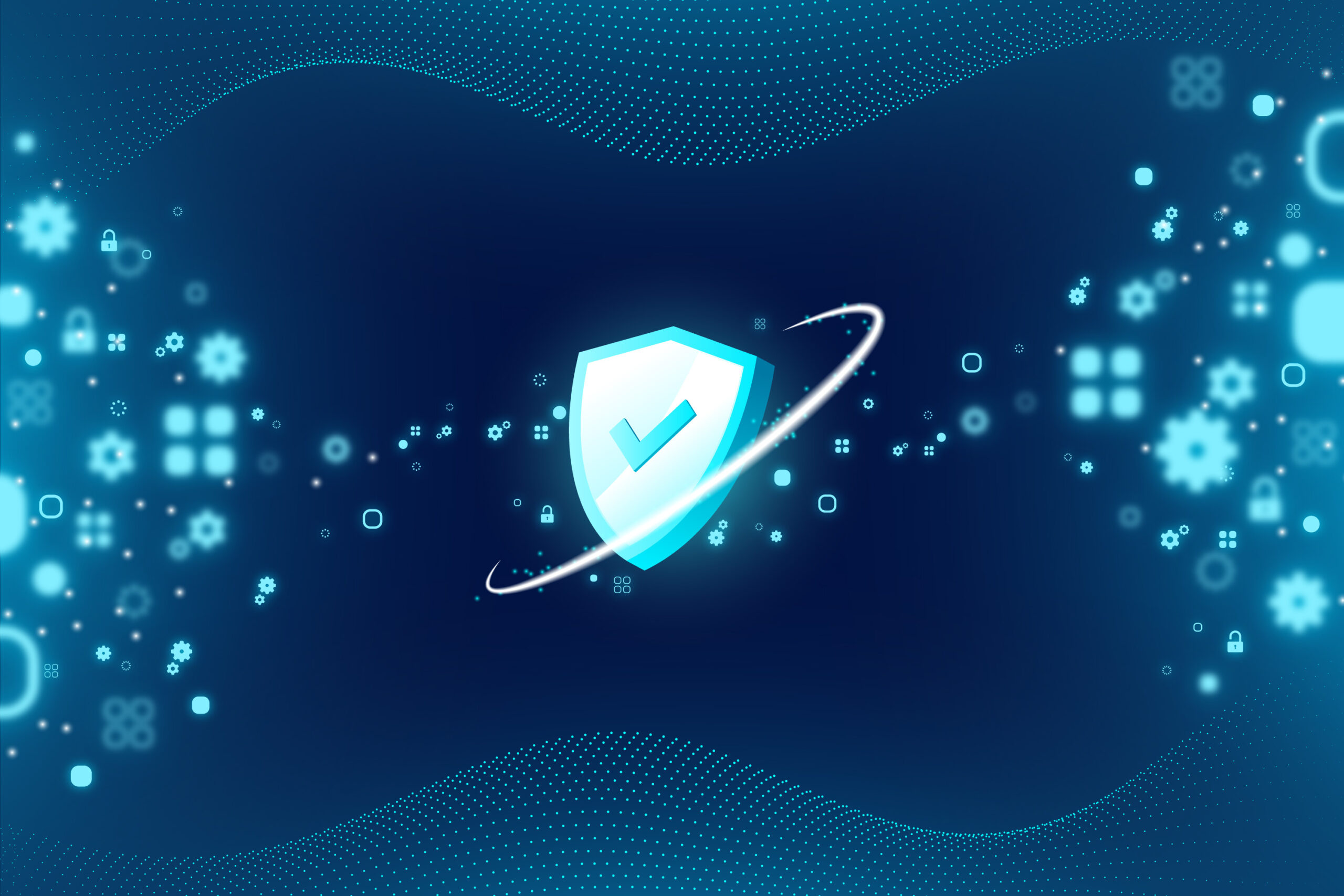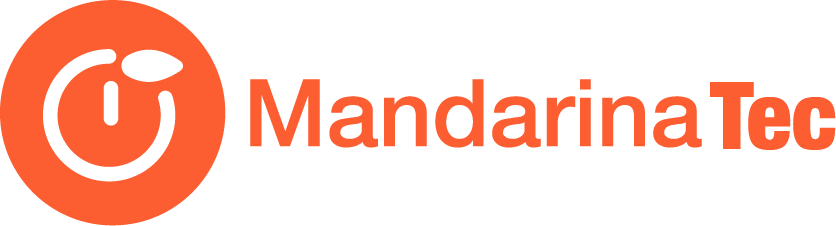La autenticación de dos factores es una capa adicional de seguridad para tu cuenta de X. En lugar de ingresar solo una contraseña para iniciar sesión, también ingresarás un código o usarás una clave de seguridad. Este paso adicional ayuda a garantizar solo tú puedas acceder a tu cuenta.
Durante la inscripción, también se asegura de que tengas una dirección de correo electrónico confirmada asociada a tu cuenta. De ese modo, podemos utilizar tu dirección de correo electrónico para cosas como comunicarnos contigo para mantener tu cuenta segura.
Después de habilitar esta función, necesitarás tu contraseña y un método de inicio de sesión secundario, que puede ser un código, una confirmación de inicio de sesión a través de una aplicación o una clave de seguridad física para iniciar sesión en tu cuenta.
Para la versión de escritorio
Paso 1. En el menú lateral, haz clic en Más y, luego, en Configuración y privacidad.
Paso 2. Haz clic en Seguridad y acceso a la cuenta y, luego, haz clic en Seguridad.
Paso 3. Haz clic en Autenticación de dos factores.
Paso 4. Puedes elegir entre tres métodos: Mensaje de texto, App de autenticación o Clave de seguridad.
Paso 5. Una vez que te hayas inscrito e inicies sesión en tu cuenta, se te pedirá que indiques el método de autenticación de dos factores que utilizaste en tu inicio de sesión anterior, junto con tu contraseña. También verás la opción para Seleccionar otro método de autenticación de dos factores. Si deseas continuar, simplemente haz clic en el mensaje para seleccionar otro método. Sigue las instrucciones que se indican en pantalla para finalizar el inicio de sesión.
Cómo registrarte a través de la app de autenticación
Paso 1. Haz clic en la casilla de verificación junto a App de autenticación.
Paso 2. Lee las instrucciones generales y, luego, haz clic en Comenzar.
Paso 3. Si se te solicita, ingresa tu contraseña y haz clic en Verificar.
Paso 4. Si aún no lo has hecho, te pediremos que confirmes un correo electrónico para tu cuenta de Twitter: escribe tu dirección de correo electrónico y haz clic en Siguiente. Entonces, te enviaremos un código de confirmación por correo electrónico. Regresa a tu cuenta de Twitter, introduce el código en el mensaje y luego haz clic en Verificar.
Paso 5. Se te solicitará que vincules la aplicación de autenticación a tu cuenta de Twitter escaneando un código QR. (Si aún no tienes una aplicación instalada en el dispositivo, deberás descargar una. Puedes usar cualquier aplicación de autenticación de contraseña temporal de un solo uso (TOTP), como Google Authenticator, Authy, Duo Mobile, 1Password, etc.).
Paso 6. Después de escanear el código QR, haz clic en Siguiente.
Paso 7. Ingresa el código generado por la app de autenticación y, luego, haz clic en Verificar.
Paso 8. Verás una pantalla de confirmación. Haz clic en Entendido para finalizar la configuración.
A través de la app de autenticación, puedes ver y usar códigos para iniciar sesión en tu cuenta de Twitter.
Fuente: help.twitter.com